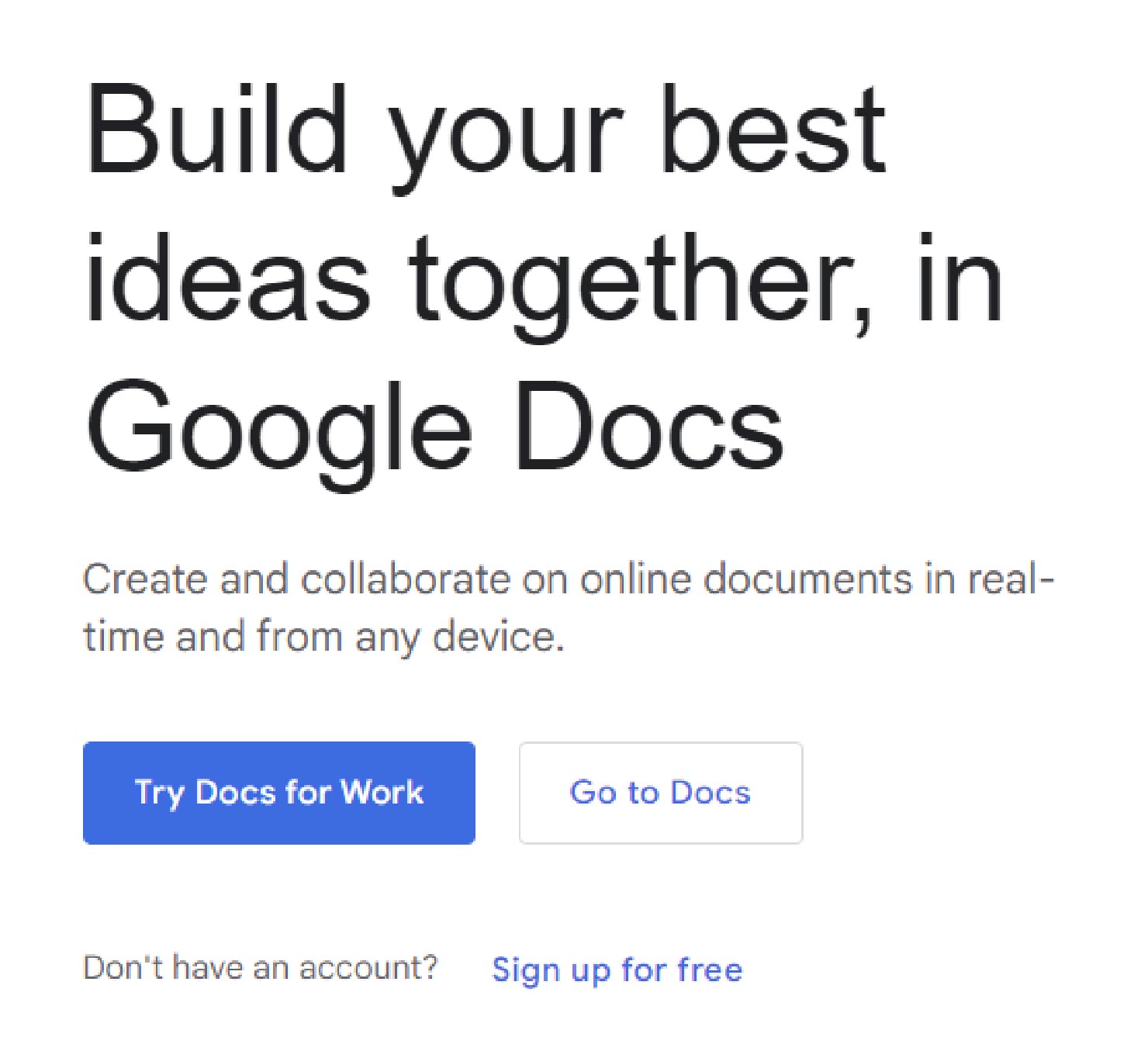# Einführung
Die Randeinstellungen in Google Docs steuern den Platz um die Seitenränder. Durch Anpassen der Ränder können Sie mehr Text unterbringen, indem Sie den Leerraum verkleinern oder Platz für Notizen schaffen. In diesem Tutorial erfahren Sie Schritt für Schritt, wie Sie die Ränder in Google Docs anpassen.
Was werden Sie lernen?
– So finden Sie das Menü „Seite einrichten“
– Ändern der Randvorgaben oder Eingeben benutzerdefinierter Größen
– Anpassen der Standardränder für neue Dokumente
– Randvorschauen nebeneinander vergleichen
– Rückgängigmachen und Wiederherstellen von Randänderungen
Lassen Sie uns eintauchen und die Ränder in Google Docs meistern!
## Seite einrichten
Zuerst müssen wir die Steuerelemente für die Seiteneinrichtung finden. Hier können die Randoptionen geändert werden.
Wo befindet sich das Seiten-Setup?
– Gehen Sie im Google Docs-Menü zu Datei > Seite einrichten
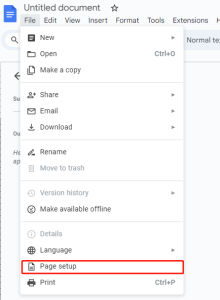
– Es öffnet sich eine Seitenleiste mit Layout- und Randeinstellungen
Mit der Seiteneinrichtung können Sie Seitengröße, Ausrichtung, Ränder und mehr an einer Stelle anpassen.
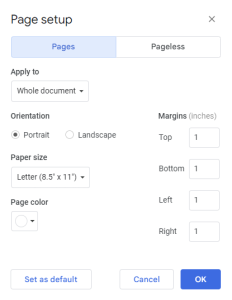
### Benutzerdefinierte Ränder festlegen
Für besondere Anforderungen können wir benutzerdefinierte Ränder festlegen, anstatt uns auf Voreinstellungen zu verlassen.
Wie funktionieren benutzerdefinierte Ränder?
– Gehen Sie unter Seite einrichten zu Ränder
– Geben Sie für jede Seite die spezifischen Größen in Zoll oder cm ein
– Ränder dokumentweit oder für bestimmte Abschnitte anwenden
Die präzise Kontrolle der Randgrößen sorgt für vollständige Flexibilität.
## Standardränder anpassen
Durch das Anpassen der Standardeinstellung bleiben unsere Änderungen für jedes neue Dokument erhalten.
Wie kann die Vorgabe geändert werden?
– Zugriff auf die Standardränder, die in der Seiteneinrichtung voreingestellt sind
– Passen Sie die Einstellungen für die meisten Dokumente an
– Ändern Sie die Standardeinstellung jederzeit, um neue Dokumente zu aktualisieren
Durch das Speichern benutzerdefinierter Standardeinstellungen werden zukünftige Randeinstellungen vereinfacht.
### Seitenausrichtung festlegen
Der Wechsel zwischen Hoch- und Querformat wirkt sich auf die Ränder aus.
Wann könnten wir die Seitenausrichtung ändern?
– Querformat eignet sich gut für breite Tabellen oder Bilder
– Ausrichtung drehen und dann Ränder verfeinern
– Orientierungsvorschau umschalten, um Änderungen zu visualisieren
Ausrichtung und Ränder arbeiten beim Layout Hand in Hand.
# Fazit
In diesem Tutorial haben wir alle Tools zum Anpassen der Ränder in Google Docs behandelt. Die wichtigsten Punkte sind: das Menü „Seite einrichten“, das Ändern von Voreinstellungen oder die Verwendung benutzerdefinierter Größen, das Anpassen der Standardränder und das Vergleichen von Vorschaufenstern. Mit diesen Fähigkeiten können Sie die Ränder für Berichte, Handzettel, Prosa – alles – feinabstimmen! Fühlen Sie sich in der Lage, die Ränder für Ihre Dokumente zu perfektionieren.